Jak změnit hudbu na pozadí alba výročí na iPhone
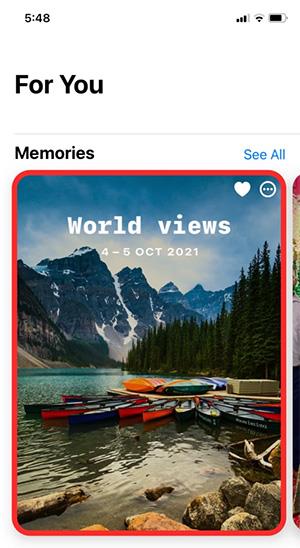
Hudba na pozadí pro album k výročí je převzata z náhodných skladeb v Apple Music a uživatelé mohou hudbu na pozadí pro album k výročí libovolně měnit.
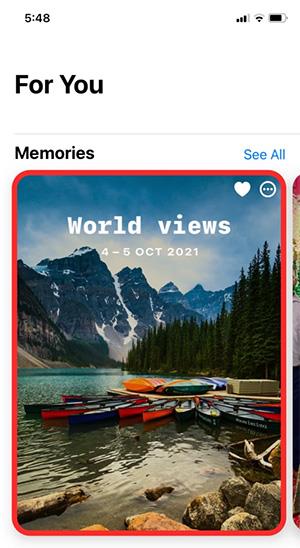
Funkce výročního alba na iPhonu vytváří kolekce s fotografiemi a videi kombinovanými s hudbou do kompletního videa. Hudba na pozadí pro album k výročí je převzata z náhodných skladeb v Apple Music a uživatelé mohou hudbu na pozadí pro album k výročí libovolně měnit. Takže místo výběru hudby na pozadí pro výroční album si můžete vybrat skladbu, kterou chcete v Apple Music. Následující článek vás provede změnou hudby na pozadí výročního alba na iPhone.
Pokyny pro změnu hudby na pozadí výročí alba iPhone
Krok 1:
Otevřete v telefonu aplikaci Fotky a potom klepněte na kartu Pro vás . Dále vyhledejte album Memories a klikněte na album, které chcete upravit .
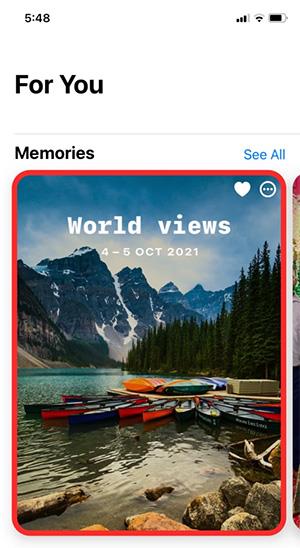
Krok 2:
V rozhraní pro úpravy výročního alba uživatel kliknutím na obrazovku zobrazí všechny možnosti pro toto výroční album. Dále klikneme na ikonu noty , jak je znázorněno.

Krok 3:
Zobrazí editační rozhraní pro album vzpomínek. Kliknutím na ikonu plus přidáme hudbu do alba výročí.
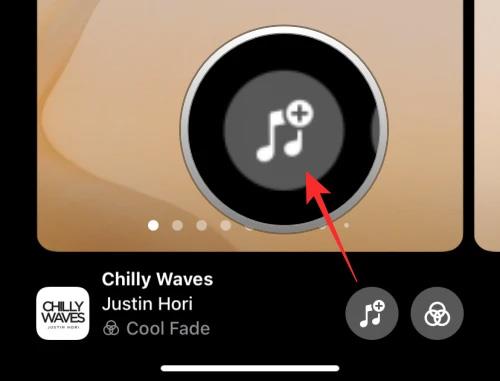
Krok 4:
Zobrazuje skladby, které lze změnit pro hudbu na pozadí výročního alba na iPhone . Pokud se vám píseň líbí, klikněte na ni a změňte hudbu na pozadí pro album výročí. Klepnutím na Hotovo uložíte novou hudbu na pozadí.
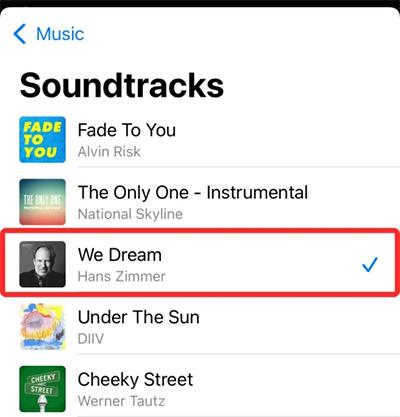
Takže hudba výročního alba byla změněna na skladbu, kterou jste vybrali dříve.

Kontrola zvuku je malá, ale docela užitečná funkce na telefonech iPhone.
Aplikace Fotky na iPhonu má funkci vzpomínek, která vytváří sbírky fotografií a videí s hudbou jako ve filmu.
Apple Music se od svého prvního spuštění v roce 2015 mimořádně rozrostla. K dnešnímu dni je po Spotify druhou největší platformou pro placené streamování hudby na světě. Kromě hudebních alb je Apple Music také domovem tisíců hudebních videí, nepřetržitých rádiových stanic a mnoha dalších služeb.
Pokud chcete ve svých videích hudbu na pozadí, nebo konkrétněji nahrát přehrávanou skladbu jako hudbu na pozadí videa, existuje velmi snadné řešení.
Přestože iPhone obsahuje vestavěnou aplikaci Počasí, někdy neposkytuje dostatečně podrobná data. Pokud chcete něco přidat, v App Store je spousta možností.
Kromě sdílení fotografií z alb mohou uživatelé přidávat fotografie do sdílených alb na iPhone. Fotografie můžete automaticky přidávat do sdílených alb, aniž byste museli znovu pracovat s albem.
Existují dva rychlejší a jednodušší způsoby, jak nastavit odpočítávání/časovač na vašem zařízení Apple.
App Store obsahuje tisíce skvělých aplikací, které jste ještě nevyzkoušeli. Mainstreamové hledané výrazy nemusí být užitečné, pokud chcete objevovat unikátní aplikace, a pouštět se do nekonečného rolování s náhodnými klíčovými slovy není žádná legrace.
Blur Video je aplikace, která rozmaže scény nebo jakýkoli obsah, který chcete v telefonu, a pomůže nám tak získat obrázek, který se nám líbí.
Tento článek vás provede instalací Google Chrome jako výchozího prohlížeče v systému iOS 14.









